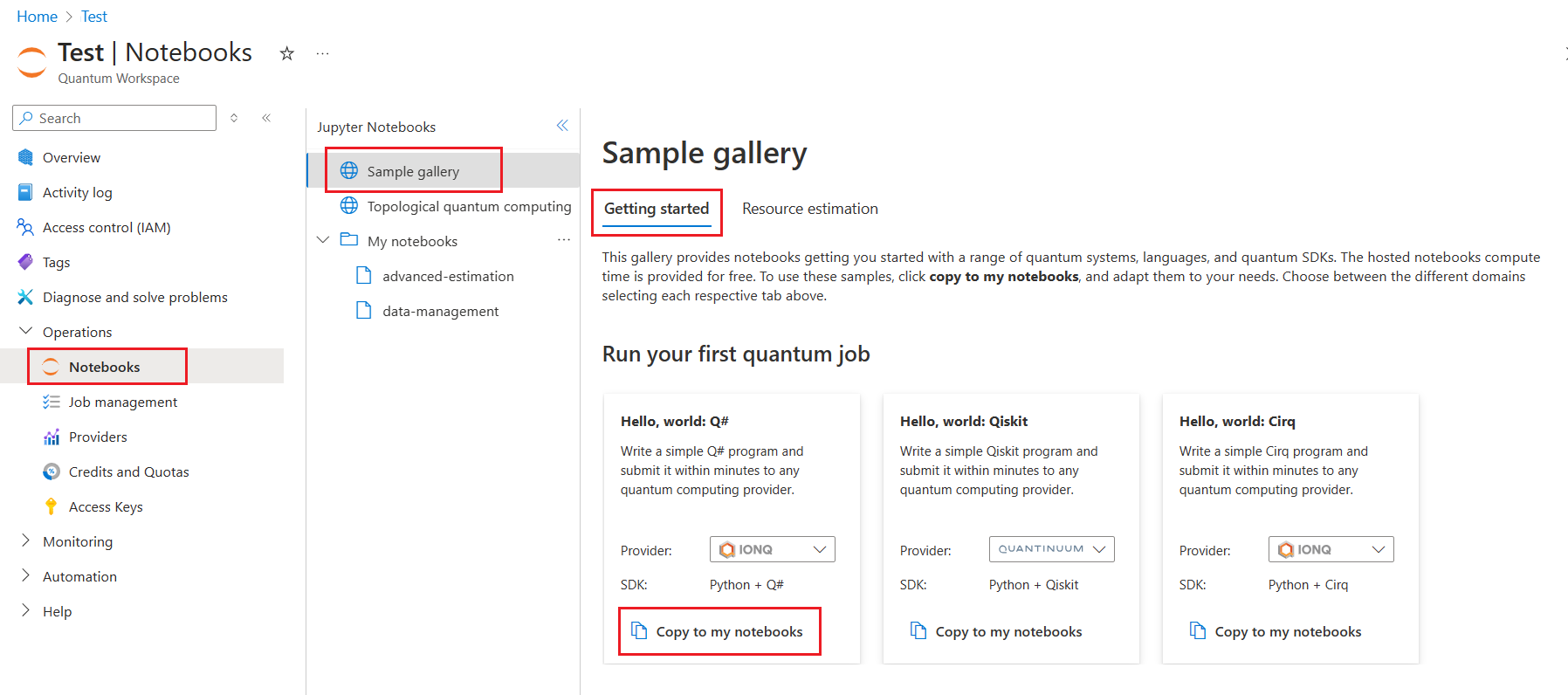Bien démarrer avec Q# et un notebook Azure Quantum
Conseil
Les utilisateurs à la première fois obtiennent automatiquement des crédits Azure Quantum gratuits usd500 à utiliser avec chaque fournisseur de matériel quantique participant.
Découvrez comment exécuter Q# du code dans un jupyter Notebook dans le portail Azure Quantum . Un notebook Jupyter est un document qui contient du texte enrichi et du code et peut s’exécuter dans votre navigateur à l’aide Q# du code Python. Les notebooks peuvent être créés directement dans le portail Azure Quantum et offrir des fonctionnalités telles que des informations de connexion préchargées Q# et un environnement de développement Python préconfiguré.
Dans cet article, vous allez exécuter un exemple de notebook dans le Portail Azure qui exécute un générateur de nombres aléatoires quantiques simple écrit et Q# Python.
Pour plus d’informations sur l’utilisation de Jupyter Notebooks avec le service Azure Quantum, consultez Utiliser Jupyter Notebooks dans un espace de travail Azure Quantum.
Prérequis
Avant de commencer, vous avez besoin des prérequis suivants pour utiliser Jupyter Notebooks dans un espace de travail Azure Quantum.
- Compte Azure avec un abonnement actif. Si vous n’avez pas de compte Azure, inscrivez-vous gratuitement et inscrivez-vous à un abonnement de paiement à l’utilisation.
- Un espace de travail Azure Quantum. Consultez Créer un espace de travail Azure Quantum.
Copier un exemple de notebook
Pour commencer, vous pouvez en copier un exemple dans la galerie de notebooks.
Connectez-vous au Portail Azure et sélectionnez votre espace de travail Quantum Azure.
Sélectionnez Notebooks.
Dans la galerie Sample, recherchez la vignette Hello, world : Q# notebook, sélectionnez le fournisseur IonQ, Quantinuum ou Rigetti (l’exemple de code est identique) et sélectionnez Copier dans mes blocs-notes.
Vous pouvez désormais exécuter l’exemple de notebook disponible sous Mes notebooks.
Exécuter le bloc-notes
Pour exécuter l’échantillon de notebook, procédez comme suit pour le fournisseur sélectionné.
Remarque
Q# les programmes dans jupyter Notebooks ne nécessitent pas de namespace ou @EntryPoint(). Au lieu de cela, vous appelez directement une opération ou une fonction. Les notebooks Jupyter n’affichent pas les résultats du programme par défaut. Vous devez donc utiliser l’instruction Message . Pour plus d’informations, consultez Structure d’un Q# programme.
Dans Mes notebooks, sélectionnez le notebook Hello-World-qsharp-ionq.
Pour exécuter le programme complet de haut en bas, sélectionnez Exécuter tout.
Pour parcourir l’exemple et exécuter chaque cellule individuellement de haut en bas, sélectionnez la cellule à exécuter, puis sélectionnez l’icône d’exécution.
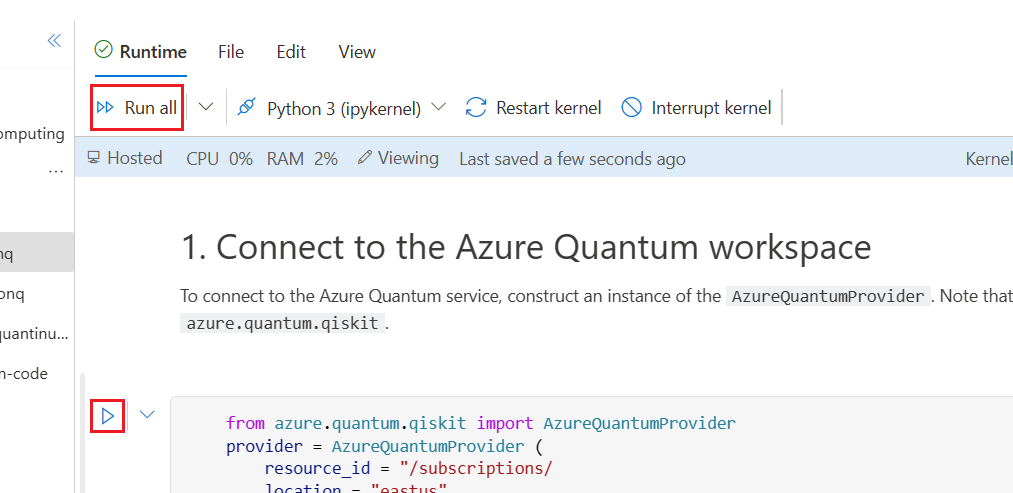
Exécution pas à pas du programme sur IonQ
Le programme Hello World exécute un générateur de nombres aléatoires quantiques simple et affiche un histogramme des résultats.
Quelques éléments à prendre en compte :
- Première cellule : précharge vos informations d’abonnement pour vous connecter au service Azure Quantum.
- 2ème cellule : récupère les ordinateurs quantiques et les simulateurs disponibles targets dans votre espace de travail.
- 3ème cellule : importe le
qsharppackage et définit le profil de base du compilateur. - 4ème cellule : Q# code qui définit le programme. Notez la commande magic qui vous permet d’entrer Q# du
%%qsharpcode directement dans la cellule de notebook Python. - 5e cellule : compile l’opération qsharp à l’aide du profil de base à soumettre à Azure Quantum.
- 6e et 7e cellules : définit le target, envoie le travail et trace et affiche le résultat. Les résultats doivent être répartis de façon approximative entre 0 et 1.
Remarque
Si vous avez des questions ou rencontrez un problème à l’aide d’Azure Quantum, vous pouvez contacter AzureQuantumInfo@microsoft.com.